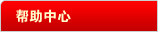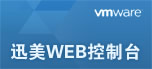美云VPS或云主机安装SQL Server2005教程

本教程仅适用于安装Win2008、Win2003、WinXP操作系统的美云VPS和云主机产品。
依次打开我的电脑 > 美云工具盘(H:) > 数据库软件 > MSSQL2005 > SQL Server 2005 简体中文企业版 > sql_2005_cd1 文件夹。然后双击 setup.exe 文件,进入安装流程。
勾选“我接受许可条款和条件”,再点击“安装”,在点击“下一步”,进入欢迎使用Microsoft SQL Server安装向导界面。
点击“下一步”,进入“系统配置检查”界面。
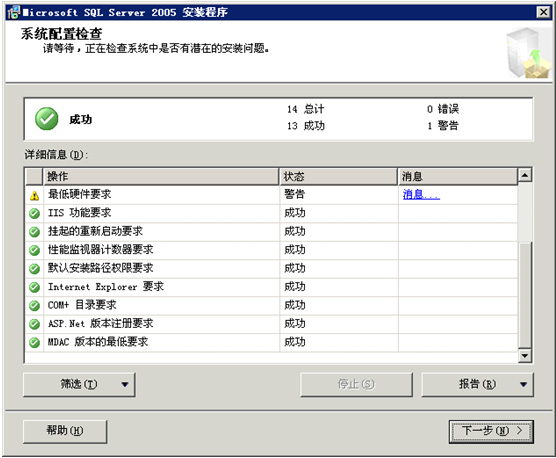
点击“下一步”,进入“注册信息”界面。直接点击“下一步”,进入选择“要安装的组件”界面。勾选“SQL Server Database Services”、“Analysis Services”、“Notification Services”、“Integration Services”、“工作站组件、联机丛书和开发工具”,如下图:
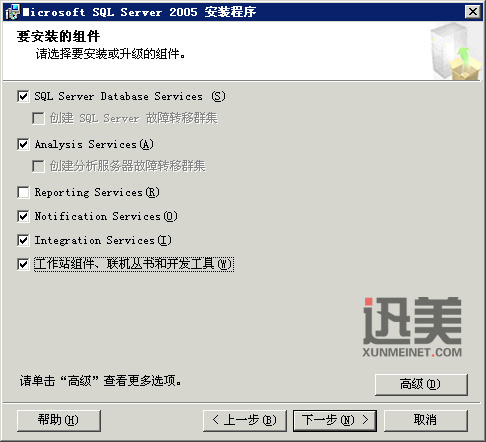
注意:“Reporting Services”不要勾选,否则之后的安装可能会有关于Reporting Services的报错提示。
点击“下一步”,进入“实例名”界面。
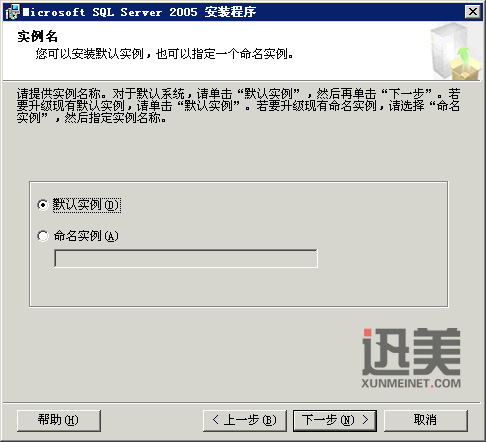
选择“默认实例”,点击“下一步”,进入“服务账户”界面。
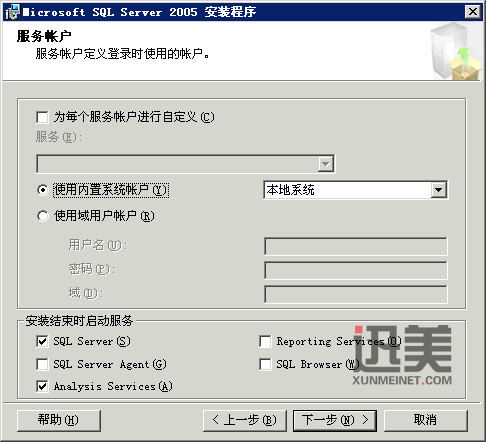
选择“使用内置系统账户”,其他保持默认设置不改动,点击“下一步”进入“身份验证模式”界面。
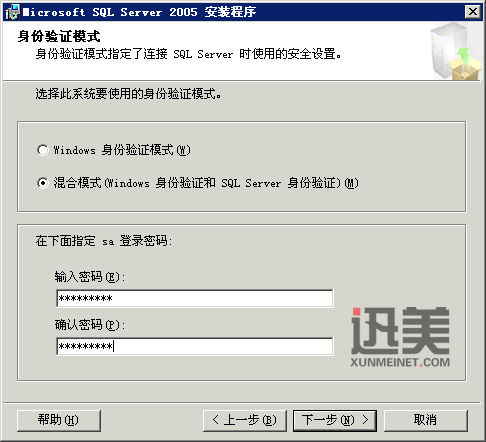
单选“混合模式(Windows身份验证和SQL Server身份验证)(M)”,然后“在下面制定sa登陆密码”框设置SQL最高管理权限账号sa用户的密码。输入完成后点击“下一步”进入排序规则设置。
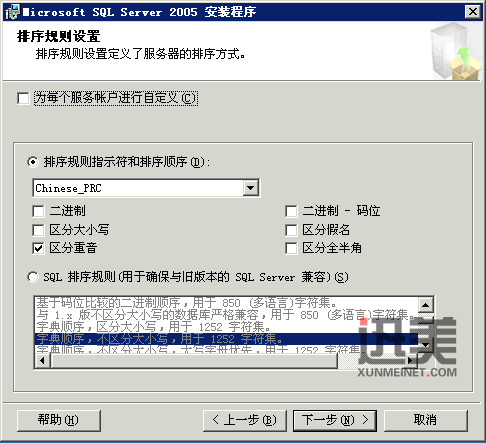
保持全默认设置,点击“下一步”进入“报表服务器安装选项”界面。
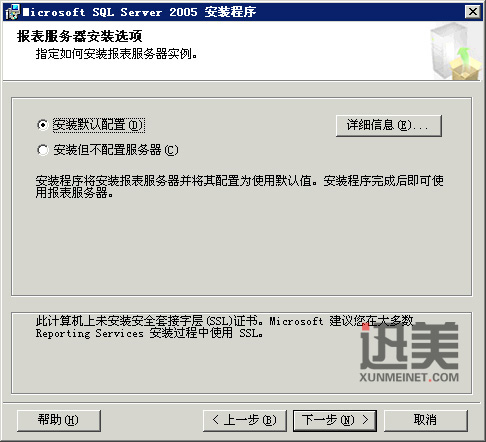
仍然保持全默认,点击“下一步”进入“错误和使用情况报告设置”界面。
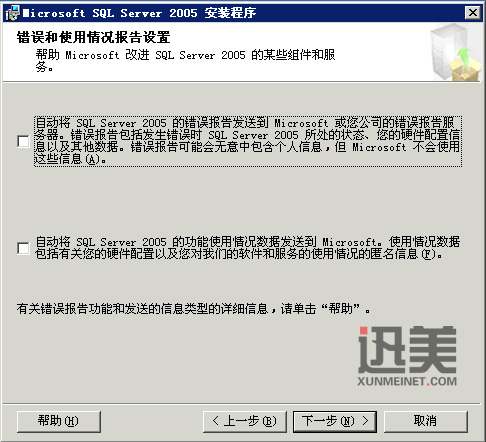
点击“下一步”,进入“准备安装”界面。
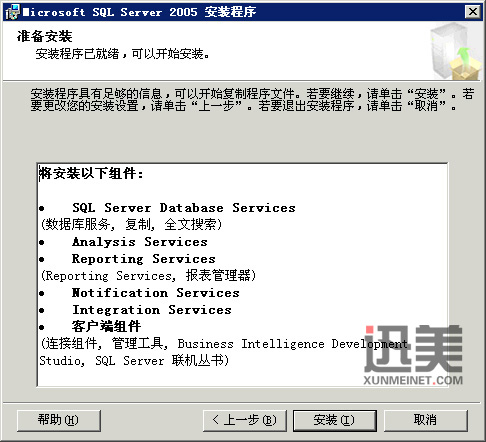
点击“安装”,SQL Server程序即开始安装,出现“安装进度”界面,如下图。
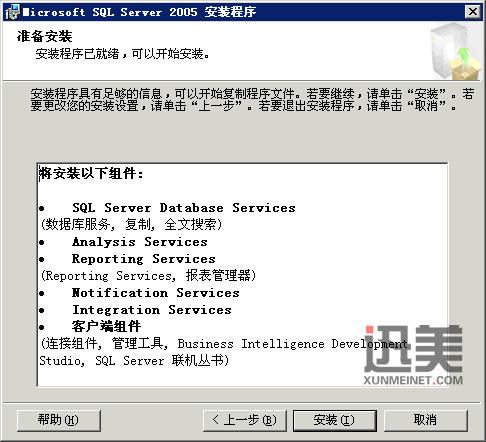
这时,只需要等待它自己安装。
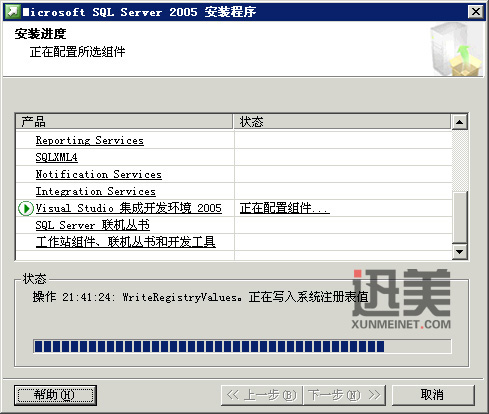
注意:安装的过程中,如果安装的过程中勾选了“reporting service”,那么会出现“安装程序在 正在设置 reporting service和share point排除路径 期间遇到错误。错误为:安装时发生严重错误”的提示,这时直接点取消,它会继续完成安装。此报错并不会影响SQL Server的正常使用。
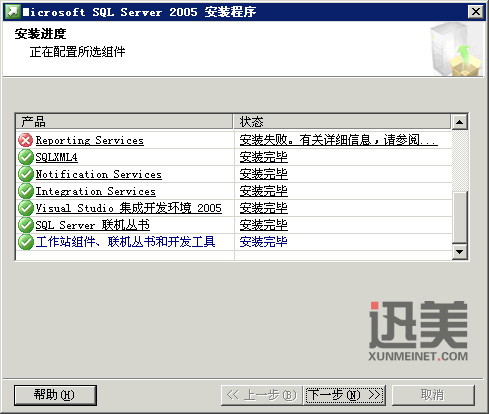
安装进度中除了刚报错的Reporting Services外,其余均显示“安装完毕”,点击“下一步”,再点“完成”,SQL Server 2005安装至此结束。
感谢大家阅读本教程。谢谢!
相关教程
美云VPS或云主机安装SQL Server2005教程
SQL2005建立数据库、账号和密码的方法